在现代办公环境中,共享打印机已经成为了一项必不可少的功能。而在使用Windows10操作系统的时候,很多用户会遇到一些问题,如共享打印机连接不上、无法正常打印等。本文将为大家分享一些完美解决Win10共享打印机的技巧,帮助您轻松实现打印共享,让Win10打印更加顺畅。
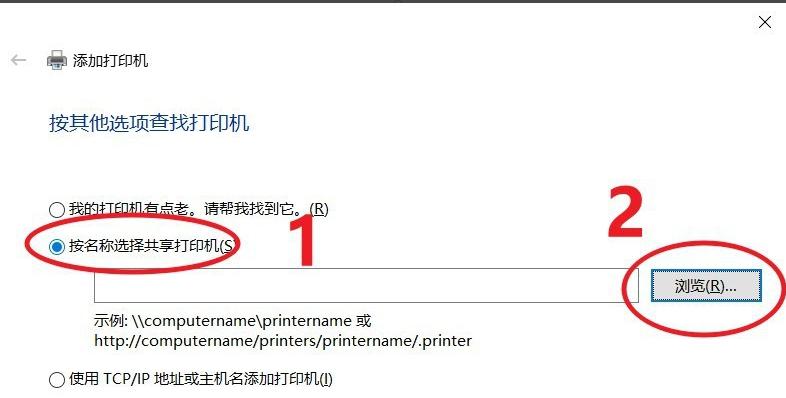
设置打印机共享
为了实现Win10共享打印机,首先需要确保您的打印机已经正确设置了共享权限。进入“控制面板”,找到“设备和打印机”选项,右键点击需要共享的打印机,选择“共享”,然后按照提示进行设置。
检查网络连接
Win10共享打印机出现问题的一个常见原因是网络连接不稳定或者断开。请确保您的电脑和共享打印机都连接在同一个网络下,并且网络连接正常。
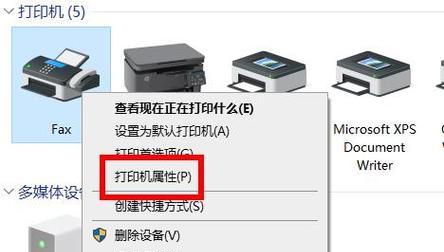
确保工作组相同
要实现Win10共享打印机,您需要将所有相关设备都设置在同一个工作组下。进入“控制面板”,找到“系统和安全”选项,选择“系统”,然后在“计算机名、域和工作组设置”下点击“更改设置”,确保所有设备的工作组名称一致。
设置共享打印机的访问权限
为了防止未经授权的访问,您可以设置共享打印机的访问权限。在“控制面板”的“设备和打印机”选项中,右键点击共享的打印机,选择“属性”,在“安全”选项卡中进行相关设置。
使用正确的IP地址
如果您无法通过共享打印机进行打印,可以尝试使用打印机的IP地址进行连接。进入“控制面板”,找到“设备和打印机”选项,右键点击共享的打印机,选择“属性”,在“常规”选项卡中找到打印机的IP地址,并使用该IP地址进行连接。
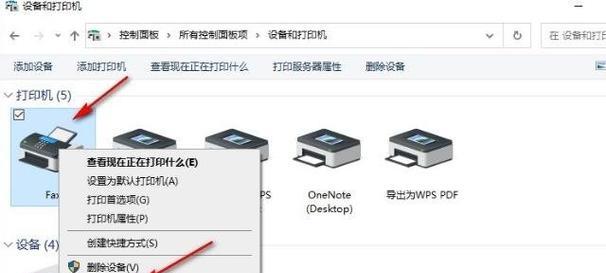
更新打印机驱动程序
Win10共享打印机的问题有时也可能是由于驱动程序不兼容或过时所致。请确保您的打印机驱动程序是最新版本,并及时进行更新。
重新安装共享打印机
如果您尝试了以上方法仍然无法解决问题,可以尝试重新安装共享打印机。首先删除当前的共享打印机,然后重新设置共享权限并进行连接。
检查防火墙设置
有时候,防火墙的设置可能会影响到Win10共享打印机的使用。请确保您的防火墙设置中允许了打印机共享的相关权限。
重启设备和打印机
有时候,一些临时性的问题可以通过简单地重启设备和打印机来解决。尝试重启设备和打印机,然后再次进行连接和打印。
使用专业共享软件
如果您对Win10共享打印机的设置遇到了困难,也可以尝试使用一些专业的共享软件来帮助实现打印共享。
检查打印机设置
如果您仍然无法正常使用共享打印机,请检查打印机本身的设置。确保打印机已正确连接并处于正常工作状态。
修复系统错误
有时候,一些系统错误也可能导致Win10共享打印机无法正常使用。您可以尝试运行系统自带的错误修复工具,进行系统错误的修复。
寻求技术支持
如果您尝试了以上方法仍然无法解决问题,建议寻求技术支持。联系打印机厂商或操作系统的技术支持团队,获取更专业的帮助。
定期维护和更新
为了保证Win10共享打印机的稳定运行,建议定期进行维护和更新。保持操作系统、驱动程序和打印机固件的最新版本。
通过本文的介绍,您应该已经掌握了一些完美解决Win10共享打印机的技巧。遇到问题时,按照以上方法逐一排查,相信您能够轻松实现打印共享,让Win10打印更加顺畅。祝您工作愉快!





